win10超级管理员登录
随着技术的不断发展,Windows 10操作系统成为了许多用户首选的操作系统之一,而在使用Windows 10时,有时我们需要以超级管理员身份登录系统以获取更高的权限和更多的操作选项。接下来我们将介绍一种简便的方法,帮助您快速登录到Windows 10的超级管理员账号。通过此方法,您将能够充分利用系统的各种功能和设置,以满足您对系统的个性化需求和更高级的操作要求。让我们一起来了解一下吧!
步骤如下:
1.在我的电脑上面右键,选择管理

2.进入管理界面后,我们依次点开系统工具/本地用户和组/用户
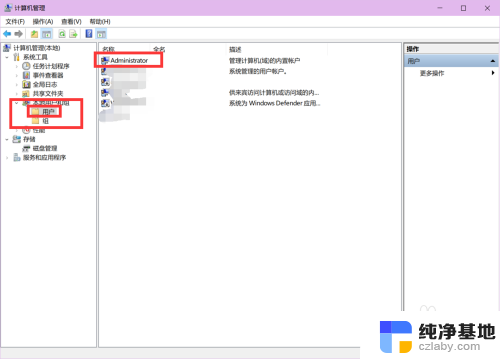
3.进入用户里面后,我在右边看到最上面有一个Administrator,我们先点击一下,在右击,选择属性
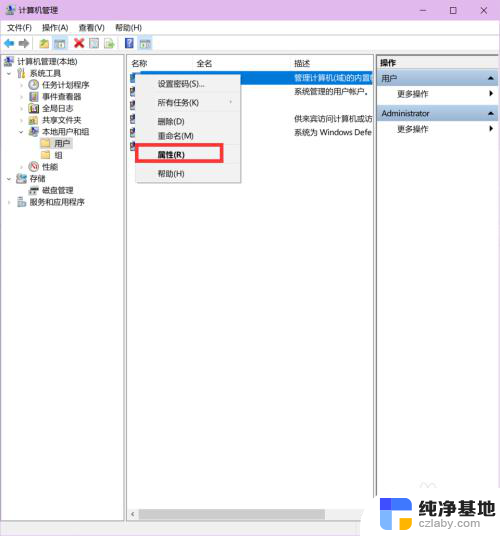
4.进入属性设置之后,我们将常规下面的账户以禁用的勾选项取消勾选。至于第一个选项——用户下次登陆时必须更改密码(M)这个选项没有硬性规定,随意就好,完了之后我们点击应用。
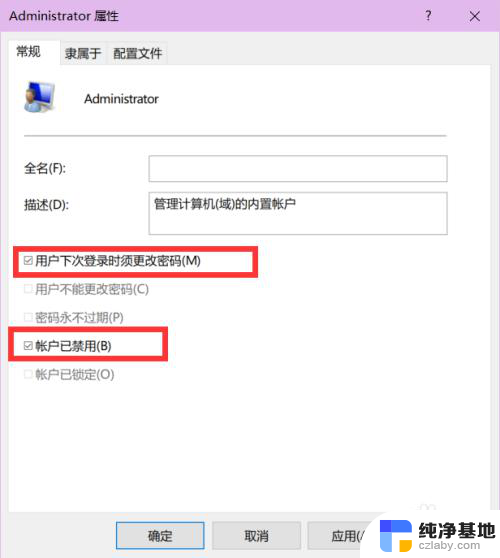
5.然后我们在桌面空白处按下Alt+F4,进入关闭Windows的界面,在这里我们可以选择注销或者切换用户
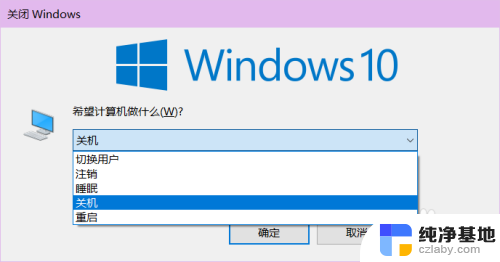
6.我这里就点击切换用户吧,毕竟等会我还得继续编辑经验。第一次进入管理员账户可能需要等的时间久一点,等你第二次进入的时候就像平时那样了
我们选择切换账户以后,就来到了登陆界面,我们设置下密码就行了
7.这个就是进入管理员账户的界面了(PS:大家不要在这个里面乱搞哦,出了事电脑基本就废了。进入这里只是修改一些东西罢了)
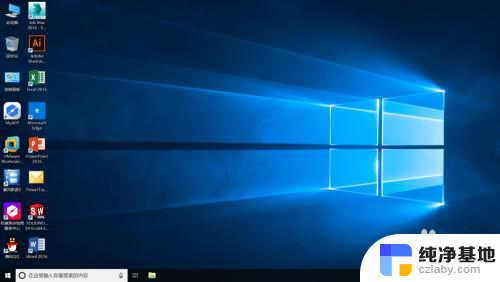
以上就是win10超级管理员登录的全部内容,如果你遇到这种情况,可以按照以上方法来解决,希望这些方法能够对你有所帮助。
- 上一篇: 怎么关闭鼠标控制音量
- 下一篇: 笔记本win7怎么升级win10系统
win10超级管理员登录相关教程
-
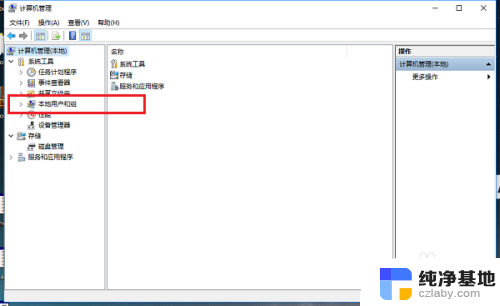 win10用管理员账户登录
win10用管理员账户登录2024-02-29
-
 win10怎么换管理员账号
win10怎么换管理员账号2023-11-16
-
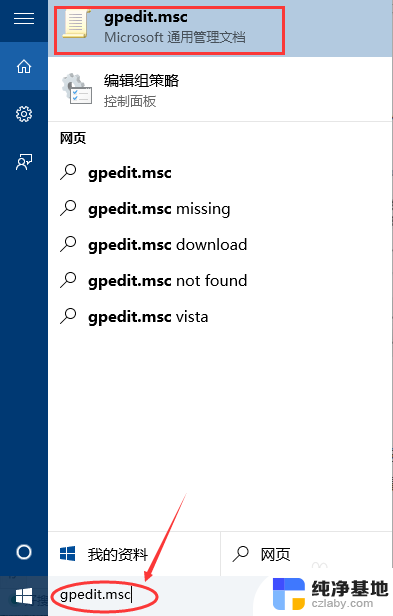 win10获得电脑管理员权限
win10获得电脑管理员权限2023-12-02
-
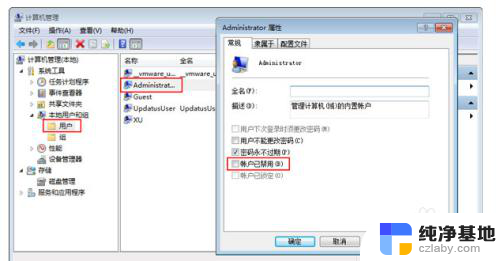 win10使用管理员身份运行
win10使用管理员身份运行2024-01-31
win10系统教程推荐
- 1 window10专业版是什么样的
- 2 如何查看系统激活码
- 3 电脑任务栏开始菜单不见了
- 4 电脑硬盘48位恢复密钥
- 5 应用开机启动怎么设置
- 6 调节字体大小在哪里
- 7 调整电脑显示器亮度
- 8 电脑系统自带的杀毒软件在哪里
- 9 win10专业版免费永久激活密钥
- 10 win10的裁剪图片的工具